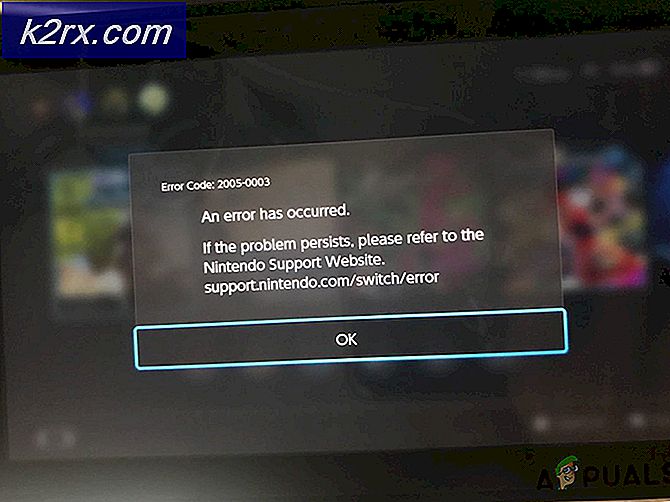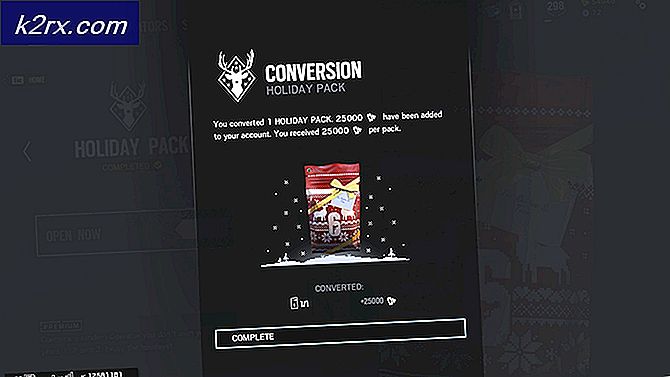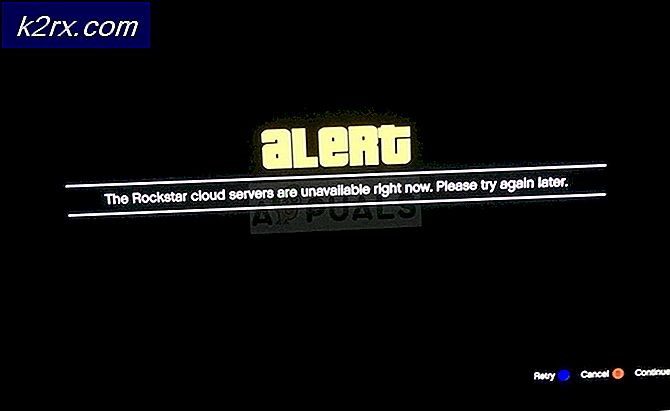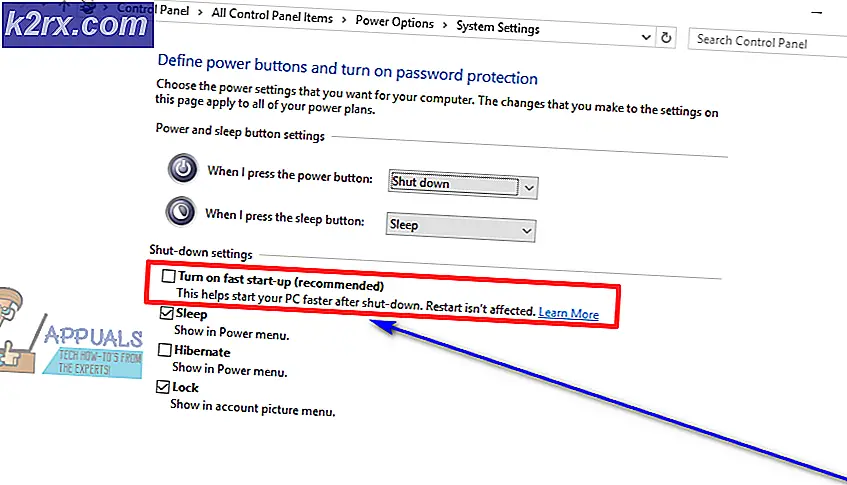Fix: Ta bort startlösenordet i Windows 7/8 och 10
Under de senaste månaderna har ett antal användare fått uppmanas att ringa från svindlarna som utmärker Microsoft och / eller andra stora namn i IT-industrin. De ringer användaren genom att leta upp sina namn från internet och berätta för dem en historia i förhållande till sina datorer som skickar ut virus, eller hackas eller någon annan anledning att utlösa intresse, när det händer att användarna som inte är medvetna om detta tillåter scammer åtkomst till sin dator och de lurar sedan användaren på att antingen köpa något från dem för ett par hundra dollar och när användaren inte betalar dem installerar de ett startlösenord som låser ner datorn och krypterar filerna. Tekniskt definierad som kryptering av SAM-hive i registret.
Nu i enkla termer, för att återställa datorn och ta bort lösenordet behöver du det ursprungliga registret vilket är vad vi ska försöka göra med hjälp av den här guiden.
Använd Registry Edit Utility för att återställa Registry Hive från RegBack
För att utföra denna metod skulle du behöva veta hur man kommer till BIOS för att ändra startordningen till antingen CD eller USB, och du behöver också RegistryEditor ISO (Ladda ner här) och skriva den till skivan / usb med MagicISO eller annan ISO Burning Program. Om du inte vet hur du startar till bios, se tillverkarens manual för ditt system.
När du har startat från registret och korrekt använder ISO-bilden ser du en svart skärm av den här typen.
Vänta några minuter tills det tar dig till snabbmeddelandet: Välj: [1]
Skriv l och tryck på Skriv in i prompten för att se dina Windows-partitioner.
Välj sedan din Windows-partition från listan. I mitt fall på VMWare är det [2] så jag valde 2 och trycker sedan på Y för att bekräfta om jag vill tvinga den.
Nästa prompten kommer att vara [Windows / system32 / config]: _
PRO TIPS: Om problemet är med din dator eller en bärbar dator, bör du försöka använda Reimage Plus-programvaran som kan skanna förvaret och ersätta korrupta och saknade filer. Detta fungerar i de flesta fall där problemet uppstått på grund av systemkorruption. Du kan ladda ner Reimage Plus genom att klicka härSkriv Windows / system32 / config och tryck Enter.
Skriv sedan 1 och tryck på Enter. Det kommer då att uppmana dig med följande alternativ:
Välj alternativ 2 här. syskey status och förändring. Då frågar du nästa fråga om du verkligen vill avaktivera syskey, skriv Y och tryck på enter och sedan Q. Det ska då fråga om du vill bekräfta att skriva över, bekräfta det och gå tillbaka till BIOS, ändra startordning och välj hårddisk som din första boot-enhet, spara ändringar, starta om och avsluta. Det här bör fixa startlösenordet.
Ta bort Starta lösenord efter inloggning
Denna metod är endast för dem som lyckades logga in med gissningslösenord.
Efter att ha loggat in med standardlösenordet Håll Windows-tangenten och tryck på R. I kör dialogrutan skriv syskey och klicka OK.
Klicka sedan på uppdateringsalternativet .
Välj sedan Systemgenererat lösenord . Och välj sedan det andra alternativet som säger Butikstartnyckel lokalt. När du har gjort det, skriv in det vanliga lösenordet du loggade in och välj OK.
En bekräftelse på skärmen tycks säga att startdatorns konto-databas har ändrats. Klicka på OK på den. Detta tar bort lösenordet. Kom ihåg att aldrig tillåta någon tillgång till ditt system som hävdar att det kommer från Microsoft eller någon annanstans.
PRO TIPS: Om problemet är med din dator eller en bärbar dator, bör du försöka använda Reimage Plus-programvaran som kan skanna förvaret och ersätta korrupta och saknade filer. Detta fungerar i de flesta fall där problemet uppstått på grund av systemkorruption. Du kan ladda ner Reimage Plus genom att klicka här